DCP-J562DW
Usein kysytyt kysymykset ja vianmääritys |
Kirjekuorien asettaminen
Toimi seuraavasti asetettaessa kirjekuoria paperikasettiin.
HUOM: Ohjeen kuvat esittävät yhtä tämän sarjan laitetta joka voi olla erinäköinen kuin sinun Brotherisi.
-
Jos paperituen läppä on auki, sulje se ja sulje sitten myös paperituki.

-
Vedä paperikasetti kokonaan ulos laitteesta.
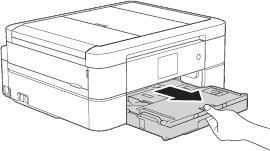
-
Avaa paperikasetin kansi (1).

-
Aseta kirjekuoret (enintään 10 kuorta) paperikasettiin tulostuspuoli alaspäin. Älä aseta kuoria enempää kuin 10, voit aiheuttaa paperitukoksen. Jos kuorissa on läppä pitkällä sivulla, aseta kuoret siten että läppä tulee vasemmalle kuvan mukaisesti. Paina ja siirrä kevyesti molemmin käsin paperin sivuohjaimia (1) paperikoon mukaan.
Tarkista, että kuoripino on kasetissa tasaisesti.
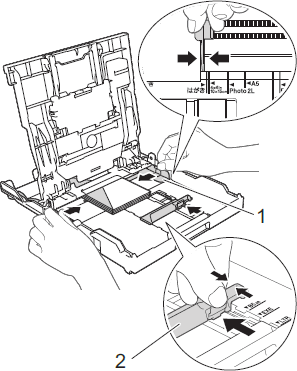
-
Sulje luovutusalustakansi.

-
Työnnä paperikasetti hitaasti takaisin kokonaan laitteeseen.

-
Vedä paperituki (1) ulos niin että se lukittuu paikalleen ja avaa paperituen jatke (2).

Sisältöpalaute
Auta meitä parantamaan tukea antamalla palautetta alla.
